- ผู้เขียน Jason Gerald [email protected].
- Public 2023-12-16 11:42.
- แก้ไขล่าสุด 2025-01-23 12:49.
ในฐานะผู้ใช้ eBay คุณสามารถบล็อกผู้ใช้รายอื่นที่คุณไม่ต้องการทำธุรกิจด้วยได้ ผู้ใช้ที่ถูกบล็อกไม่สามารถเสนอสินค้าหรือซื้อสินค้าของคุณได้ และไม่สามารถติดต่อคุณเพื่อสอบถามเกี่ยวกับผลิตภัณฑ์ที่ลงทะเบียนหรืออัปโหลด นอกจากนี้ คุณยังสามารถบล็อกผู้ใช้จากบางรัฐ ภูมิภาค หรือประเทศได้ ทำตามขั้นตอนและวิธีการด้านล่างเพื่อเพิ่มผู้ใช้เฉพาะลงในรายการบล็อกของ eBay
ขั้นตอน
วิธีที่ 1 จาก 2: การบล็อกผู้ใช้ (แยกกัน)
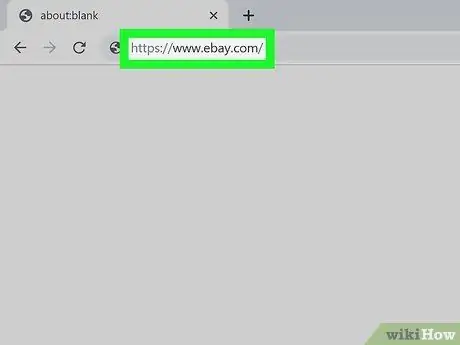
ขั้นตอนที่ 1 ไปที่ https://www.ebay.com ผ่านเว็บเบราว์เซอร์
คุณสามารถใช้เบราว์เซอร์ใดก็ได้บนพีซีหรือคอมพิวเตอร์ Mac ของคุณ
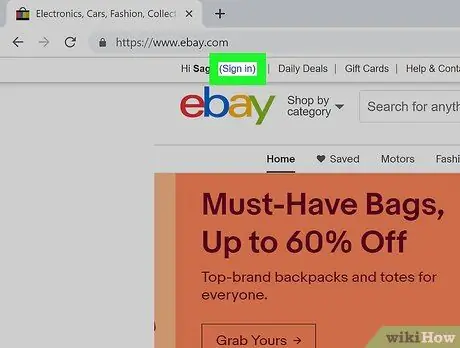
ขั้นตอนที่ 2 คลิกลงชื่อเข้าใช้
หากคุณไม่ลงชื่อเข้าใช้บัญชีของคุณโดยอัตโนมัติ ให้คลิกที่ลิงก์ “ เข้าสู่ระบบ ” ที่มุมขวาบนของหน้าจอ
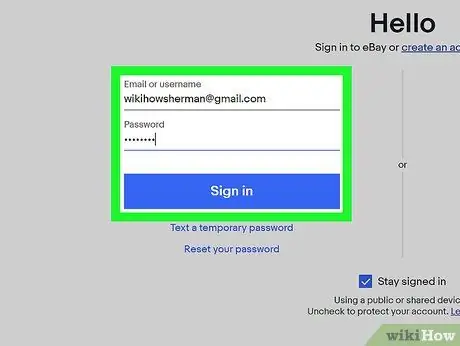
ขั้นตอนที่ 3 เข้าสู่ระบบโดยใช้ชื่อผู้ใช้และรหัสผ่านของบัญชี
พิมพ์ที่อยู่อีเมลและรหัสผ่านของบัญชี eBay ของคุณ จากนั้นคลิก “ เข้าสู่ระบบ ”.
- หรือคลิก “ เข้าสู่ระบบด้วย Facebook " หรือ " ลงชื่อเข้าใช้ด้วย Google ” เพื่อลงชื่อเข้าใช้ด้วยบัญชี Facebook หรือ Google ของคุณ
- หากคุณเปิดการรับรองความถูกต้องด้วยสองปัจจัย ให้ป้อนรหัสหกหลักที่ส่งโดยข้อความเพื่อลงชื่อเข้าใช้บัญชีของคุณ
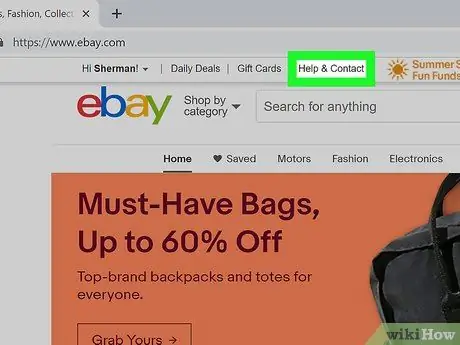
ขั้นตอนที่ 4 คลิก Help & Contact
เป็นตัวเลือกที่ 4 ที่มุมซ้ายบนของหน้าจอ ทางด้านบนของหน้าหลักของ eBay

ขั้นตอนที่ 5. พิมพ์ บล็อกผู้ซื้อ ลงในแถบค้นหา
คลิกแถบข้างไอคอนรูปแว่นขยายที่ด้านบนของหน้า แล้วพิมพ์ "Block a buyer" ในแถบค้นหา ลิงก์ไปยังแบบฟอร์มการบล็อกผู้ซื้อจะปรากฏขึ้น
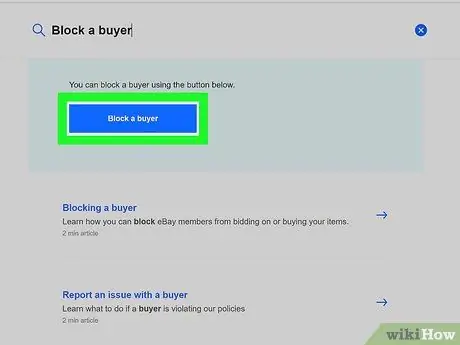
ขั้นตอนที่ 6 คลิก บล็อกผู้ซื้อ
ปุ่มสีน้ำเงินนี้จะปรากฏที่ด้านบนของผลการค้นหา
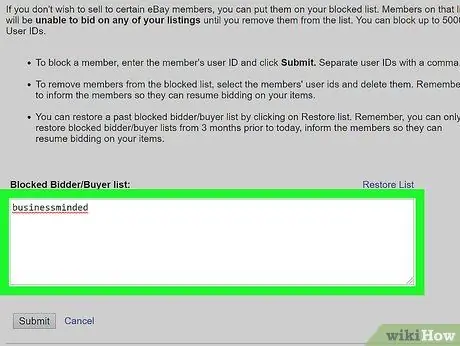
ขั้นตอนที่ 7 พิมพ์ชื่อผู้ใช้ที่คุณต้องการบล็อก
ใช้ฟิลด์ภายใต้ " Blocked Bidder/Buyer list " เพื่อพิมพ์ชื่อผู้ใช้ของผู้ซื้อที่คุณต้องการบล็อก
หากคุณต้องการป้อนชื่อผู้ใช้หลายรายการ ให้คั่นแต่ละชื่อผู้ใช้ด้วยเครื่องหมายจุลภาค
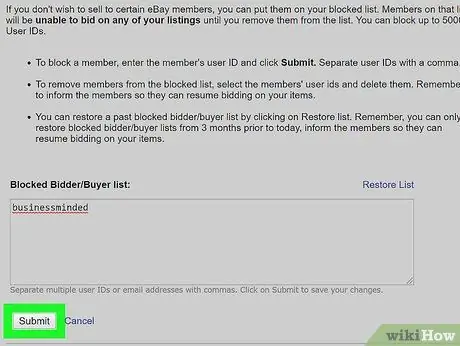
ขั้นตอนที่ 8 คลิกส่ง
อยู่ใต้ช่องข้อความ ท้ายแบบฟอร์ม ผู้ใช้ที่ถูกบล็อกจะไม่สามารถติดต่อคุณเพื่อสอบถามเกี่ยวกับสินค้าที่คุณขายได้อีกต่อไป และไม่สามารถทำการซื้อหรือเสนอสินค้าได้.
- หากต้องการเลิกบล็อกผู้ใช้ ให้ทำตามขั้นตอนที่ 1-6 เพื่อกลับไปยังรายการบล็อก ลบผู้ใช้ที่ถูกบล็อกออกจากรายการแล้วคลิก “ ส่ง ”.
- หากต้องการปลดบล็อกผู้ใช้ทั้งหมด ให้คลิก “ กู้คืนรายการ ” ที่ด้านบนของรายการบล็อก
วิธีที่ 2 จาก 2: การบล็อกผู้ใช้จากรัฐ ดินแดน หรือประเทศที่เฉพาะเจาะจง
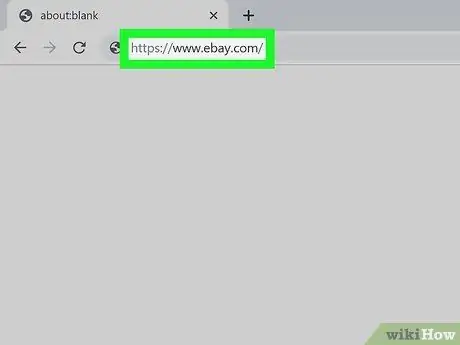
ขั้นตอนที่ 1 ไปที่ https://www.ebay.com ผ่านเว็บเบราว์เซอร์
คุณสามารถใช้เบราว์เซอร์บนคอมพิวเตอร์พีซีหรือ Mac
หากคุณไม่เคยขายอะไรบนอีเบย์ ตัวเลือกนี้อาจไม่สามารถใช้ได้
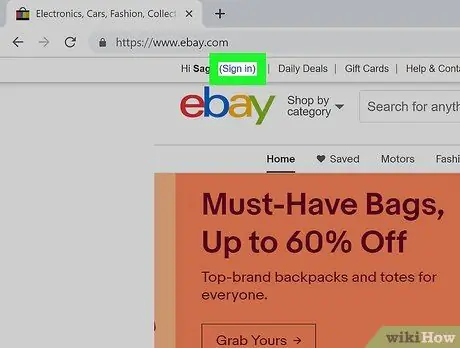
ขั้นตอนที่ 2 คลิกลงชื่อเข้าใช้
หากคุณไม่ได้ลงชื่อเข้าใช้บัญชีของคุณโดยอัตโนมัติ ให้คลิกที่ลิงก์ “ เข้าสู่ระบบ ” ที่มุมขวาบนของหน้า
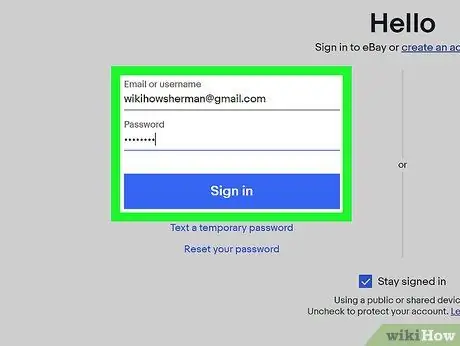
ขั้นตอนที่ 3 เข้าสู่ระบบโดยใช้ชื่อผู้ใช้และรหัสผ่านของบัญชี
พิมพ์ที่อยู่อีเมลและรหัสผ่านของบัญชี จากนั้นคลิก “ เข้าสู่ระบบ ”.
- หรือคลิก “ เข้าสู่ระบบด้วย Facebook " หรือ " ลงชื่อเข้าใช้ด้วย Google ” เพื่อลงชื่อเข้าใช้ด้วยบัญชี Facebook หรือ Google ของคุณ
- หากคุณเปิดการตรวจสอบสิทธิ์สองปัจจัย ให้ป้อนรหัสหกหลักที่ส่งโดยข้อความเพื่อลงชื่อเข้าใช้บัญชีของคุณ
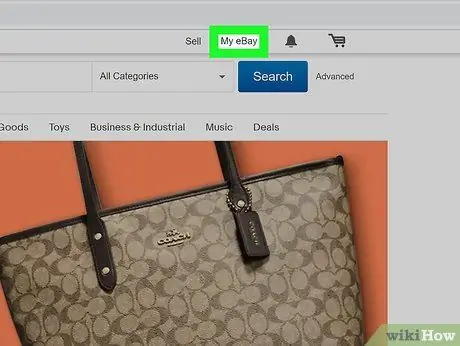
ขั้นตอนที่ 4 คลิก eBay ของฉัน
ที่มุมขวาบนของเว็บไซต์
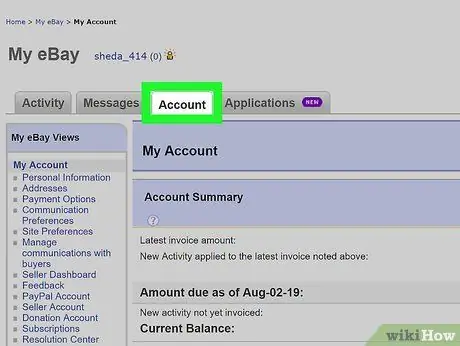
ขั้นตอนที่ 5. คลิก บัญชี
ตัวเลือกนี้เป็นแท็บที่สามที่ด้านบนของหน้าสรุปบัญชี
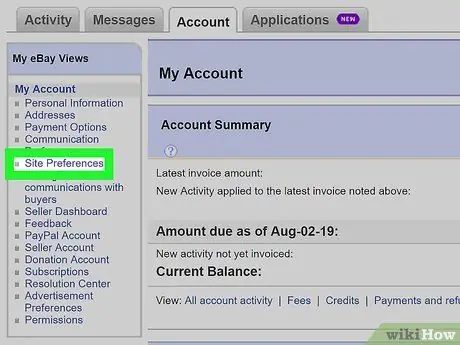
ขั้นตอนที่ 6 คลิกการตั้งค่าไซต์
ในเมนูทางซ้ายของหน้า

ขั้นตอนที่ 7 เลื่อนลงมาและคลิกที่ Shipping Preferences
ลิงค์นี้อยู่ที่ด้านล่างของหน้า หลังจากนั้น หน้า "จัดการการตั้งค่าการจัดส่ง" จะเปิดขึ้น
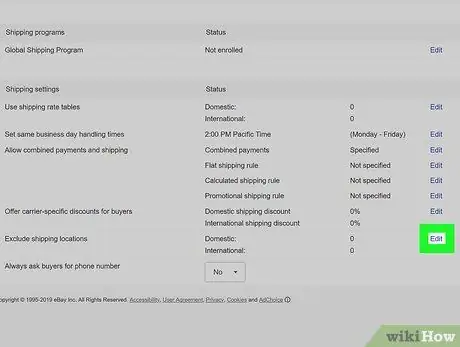
ขั้นตอนที่ 8 คลิก แก้ไข ถัดจากตัวเลือก "ยกเว้นสถานที่จัดส่ง"
ตัวเลือกนี้อยู่ทางด้านขวาของหน้า " จัดการการตั้งค่าการจัดส่ง " ลิงก์ "แก้ไข" จะปรากฏที่ด้านขวาของหน้า ถัดจากแต่ละตัวเลือกในเมนู

ขั้นตอนที่ 9 ตรวจสอบตัวเลือก
ถัดจากตำแหน่งที่คุณต้องการบล็อก
คุณสามารถเลือกภูมิภาคภายในประเทศ ทวีป และที่อยู่ทางไปรษณีย์ได้
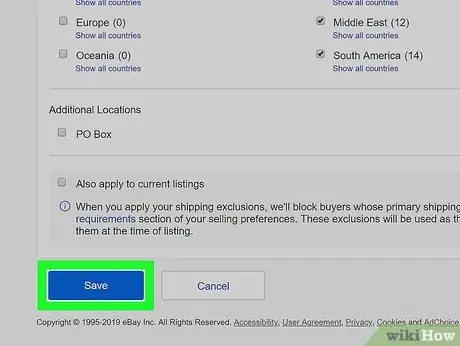
ขั้นตอนที่ 10 คลิกบันทึก
การตั้งค่าการจัดส่งใหม่จะถูกบันทึก ผู้ใช้จากประเทศที่ถูกบล็อกจะไม่สามารถซื้อผลิตภัณฑ์หรือยื่นข้อเสนอได้อีกต่อไป.
ใช้การตั้งค่าใหม่กับผลิตภัณฑ์ทั้งหมดโดยทำเครื่องหมายที่ช่องถัดจากตัวเลือก "ใช้กับรายการสดทั้งหมด"
เคล็ดลับ
- คุณสามารถบล็อก (สูงสุด) ผู้ใช้ 5,000 คน
- มีบางสถานการณ์ที่คุณสามารถบล็อกผู้ใช้บางคนได้ ตัวอย่างเช่น คุณมีประสบการณ์ที่ไม่ดีกับผู้ใช้รายนั้น หรือผู้ใช้ใหม่ไม่มีคำติชมหรือได้รับคำติชมที่ไม่ดีมากมาย
- เลิกบล็อกผู้ใช้ได้ทุกเมื่อโดยกลับไปที่หน้าตรวจสอบ "การจัดการการเสนอราคาและผู้ซื้อ" ลบชื่อผู้ใช้ออกจากรายการบล็อก แล้วคลิกปุ่ม "ส่ง"






